若要取消進行中的列印作業,請按下操作面板上的  (中止) 按鈕。
(中止) 按鈕。
若要取消列印佇列中的作業,請從觸控面板上顯示的作業清單中選擇作業即可刪除。若要取消列印,請採取下列步驟。
注意
-
無法取消機器上準備列印的頁面。
-
若操作面板顯示正在列印中的時間過長,請刪除電腦上的列印作業。
-
在操作面板上按下
 (狀態) 按鈕。
(狀態) 按鈕。 -
按下 [裝置資訊] 頁籤。
-
按下 [Job Lists (工作清單)]。
-
選擇要刪除的工作,然後按一下 [刪除]。
-
按下確認畫面中的 [Yes (是)]。

-
從電腦取消列印
若您意外由電腦傳送大量資料,可以在電腦取消列印。
· Windows 適用
-
按一下 [Start (開始)],然後選取 [Devices and Printers (裝置和印表機)]。
-
在印表機圖示上按一下滑鼠右鍵,選取 [See print jobs (檢視列印工作)]。
-
選取您要取消列印的檔案名稱。
-
按下鍵盤上的 <Delete (刪除)> 鍵。
-
查看機器操作面板的顯示內容。
若顯示「正在處理...」或「資料存在」,請於機器操作面板取消列印。
· Mac OS X 適用
-
從 Apple 選單選取 [System Preferences (系統偏好設定)]。
-
按一下 [Printers & Scanners (印表機與掃描器)]。
-
按兩下印表機圖示。
-
按一下 [Open Print Queue... (開啟列印佇列...)]。
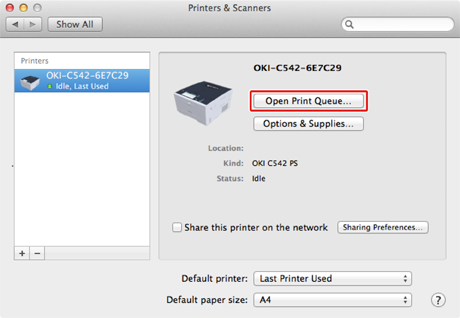
-
選取您要取消列印的檔案名稱。
-
按一下
 。
。 -
查看機器操作面板的顯示內容。

